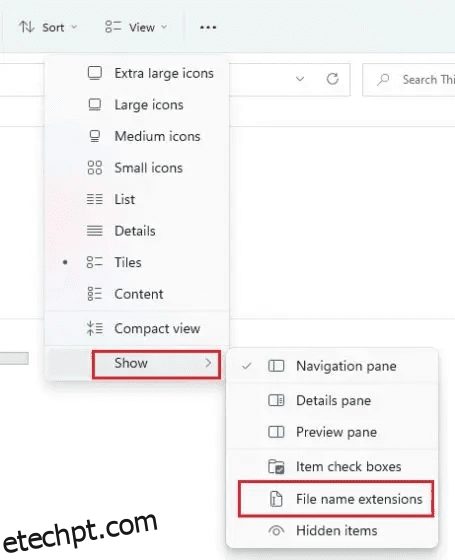Por fim, a Microsoft está trazendo uma ferramenta de gravação de tela nativa no Windows 11. Por muito tempo, os usuários tiveram que confiar na barra de jogos do Xbox e em outros aplicativos de terceiros para gravar a tela no Windows 11. Mas com a nova atualização da ferramenta de recorte, agora você poderá gravar a tela no Windows 11 sem esforço. A nova atualização foi lançado para usuários do canal Dev, mas você também pode instalar a nova ferramenta em compilações estáveis por meio do pacote MSIXBundle vinculado abaixo. Portanto, sem mais delongas, vamos aprender como obter a gravação de tela na Ferramenta de Recorte no Windows 11.
Neste tutorial, temos instruções detalhadas para instalar a nova ferramenta Snipping no Windows 11. Caso você não precise mais da nova ferramenta, siga nosso guia e volte para a versão anterior.
Instale a nova ferramenta de recorte com gravação de tela no Windows 11
Antes de instalar a nova ferramenta de recorte, deixe-me esclarecer que ela está com erros no momento. Este é o primeiro lançamento público, destinado apenas para usuários Dev no canal Insider, então está dentro das linhas esperadas. A nova ferramenta Snipping lança erros de vez em quando e às vezes se recusa a iniciar a gravação. No entanto, para lhe dar algumas informações sobre a capacidade de gravação de tela, ele atualmente suporta exportações no formato MP4 (H.264), mas está limitado apenas a 30FPS.
Além disso, não há opções para gravar o microfone, o áudio do dispositivo, os sons do sistema ou adicionar uma visualização da webcam. Basicamente, é um aplicativo barebones no momento e deve melhorar com versões futuras. Assim que novas atualizações de pacotes estiverem disponíveis, nós definitivamente o informaremos. Portanto, se você quiser experimentar o recurso de gravação de tela na Ferramenta de Recorte, siga as etapas abaixo.
1. Primeiro, você precisa baixar a nova ferramenta de recorte usando o link aqui. Verificamos o pacote com o VirusTotal e nenhum dos fornecedores o sinalizou como malicioso, por isso é seguro usá-lo.
2. Depois disso, certifique-se de mostrar as extensões de arquivo no Windows 11 File Explorer. Para fazer isso, clique na opção Exibir -> Mostrar -> Extensões de nome de arquivo na barra de menu superior.
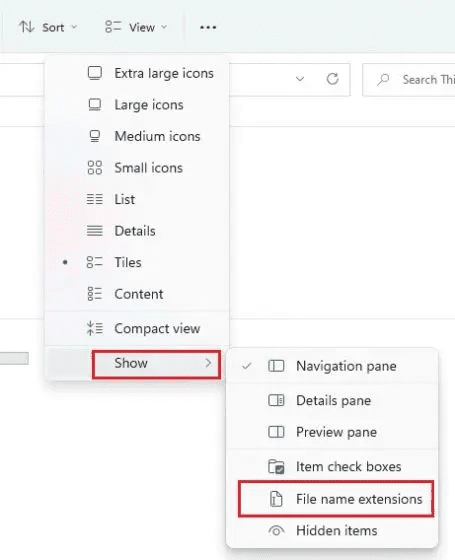
3. Em seguida, renomeie o arquivo e verifique se ele termina com .msixbundle.
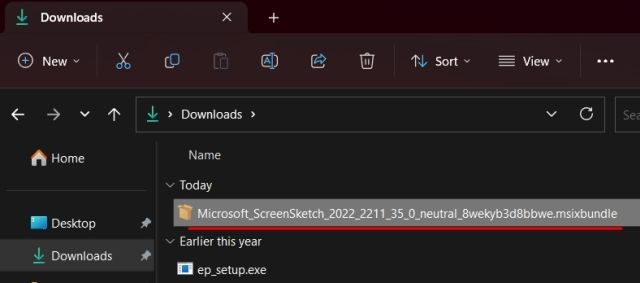
4. Depois de fazer isso, clique duas vezes no arquivo baixado e ele iniciará automaticamente o instalador. Como você pode ver aqui, ele detectou a ferramenta de recorte mais antiga e se ofereceu para atualizá-la.
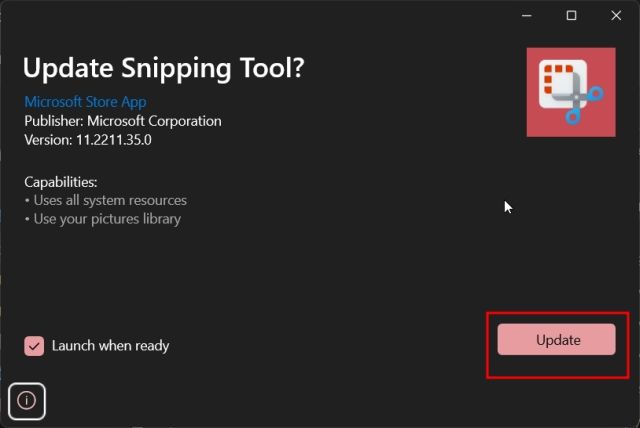
5. Basta clicar em “Atualizar” e a nova ferramenta de recorte com funcionalidade de gravação de tela será instalada em seu PC com Windows 11.
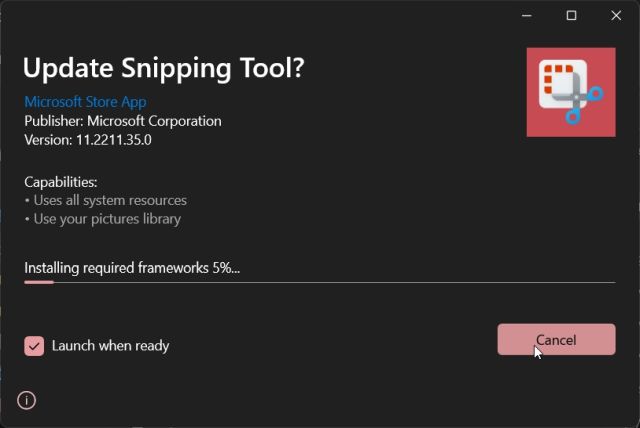
6. Após a instalação, abra-o. Na página de configurações da ferramenta, você pode encontrar o número da versão da nova ferramenta de recorte, que é 11.2211.35.0.
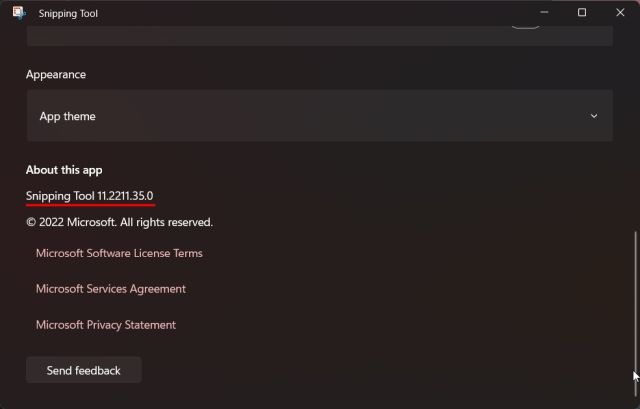
7. Bem, para gravar a tela no Windows 11 usando a ferramenta Snipping, mude para a opção “Gravar” e clique no botão “Novo”.
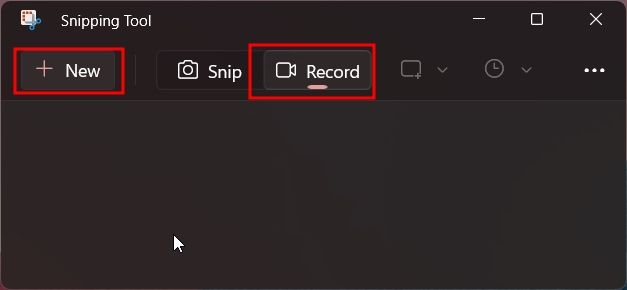
7. Vá em frente e selecione a área que deseja gravar e um cronômetro de 3 segundos será executado. Clique em “Iniciar” para iniciar a gravação da tela.
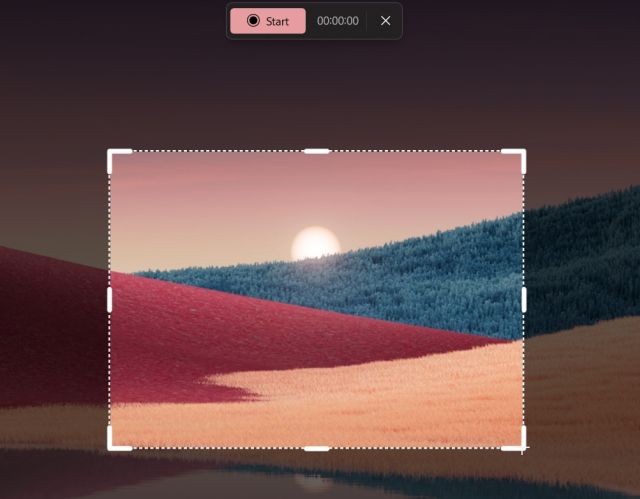
8. Clique no botão “Stop” na parte superior para finalizar a gravação da tela. Você também pode optar por clicar no ícone “lixeira” para descartar a gravação.
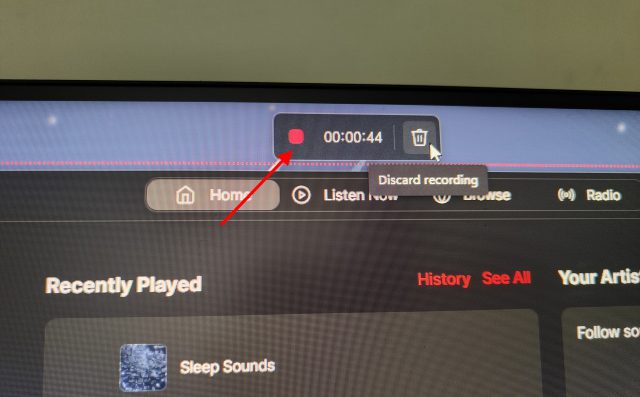
9. A ferramenta de recorte será aberta. Pode mostrar um erro referindo-se a um caminho de arquivo inválido, mas ignore-o. Aqui, você precisa clicar no botão “Salvar” no canto superior direito para armazenar a gravação da tela no local de sua preferência.
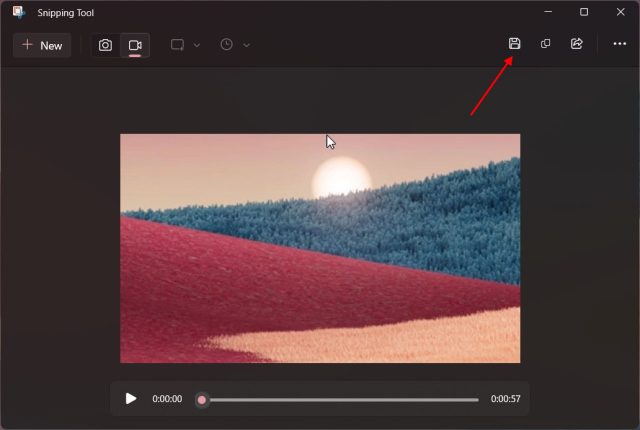
10. Finalmente, você pode reproduzir ou compartilhar a gravação de tela do Windows 11 File Explorer.
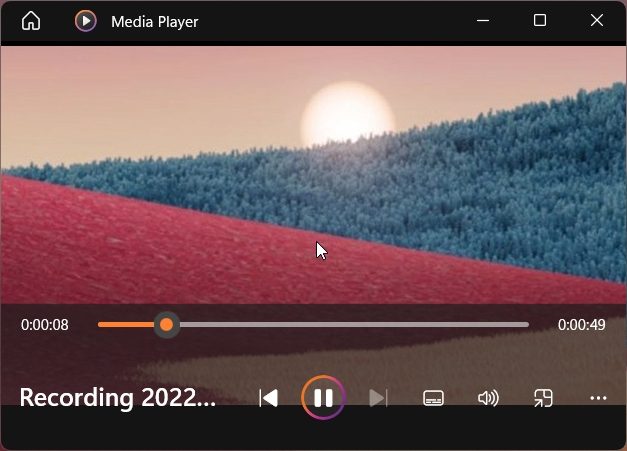
Desinstale a ferramenta de recorte mais recente e mova para a versão mais antiga
1. Abra o Menu Iniciar e clique com o botão direito em “Ferramenta de Recorte”. Em seguida, selecione “Configurações do aplicativo” no menu de contexto.
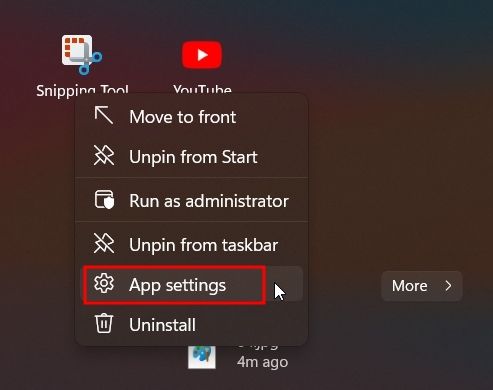
2. Aqui, role para baixo e clique em “Desinstalar“. Isso removerá a ferramenta de recorte do seu sistema.
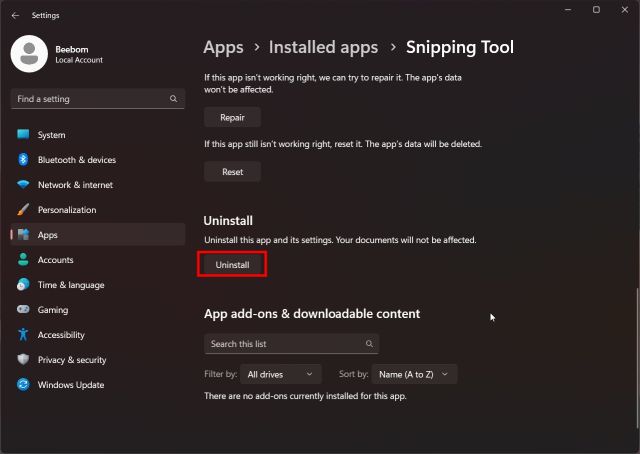
3. Em seguida, abra a Microsoft Store e procure por “Snipping Tool”. Você também pode Clique aqui para abrir diretamente a lista de aplicativos na Microsoft Store.
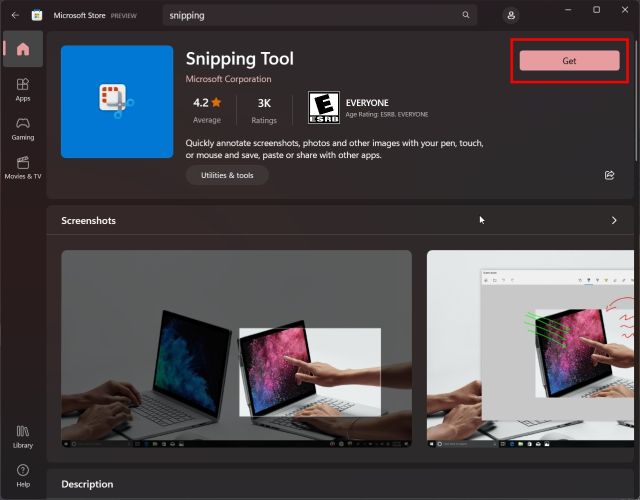
4. Agora, vá em frente e instale a versão estável da ferramenta de recorte no seu PC com Windows 11. Você obterá a versão mais antiga da ferramenta de recorte na loja, aquela sem o gravador de tela.
Portanto, essas são as etapas que você precisa seguir para instalar a nova ferramenta de recorte e gravar a tela em seus PCs com Windows 11. Em meu breve uso, parecia que a Microsoft ainda está desenvolvendo muito o recurso de gravação de tela e não está nem perto do lançamento público. Talvez o gravador de tela da ferramenta Snipping seja rico em recursos e utilizável em versões futuras. De qualquer forma, enquanto isso, verifique algumas dessas melhores extensões de gravação de tela para o Chrome. Além disso, consulte nossa lista aqui para encontrar algumas ótimas alternativas de ferramentas de recorte em 2022. Por fim, se você tiver alguma dúvida, informe-nos na seção de comentários abaixo.